こんにちは!どこでもパソコン教室 四日市です。
今回の授業は、Wordの『はがき文面印刷ウィザード』を使って、題字・イラスト・あいさつ文を組み合わせた文面作成に挑戦します!
誰でも簡単に、オリジナルのはがきを楽しくデザインできますよ♪

前回までの授業で、「はがき宛名面」の差し込み印刷 を3回に渡って練習しましたね。
ご受講がまだの方は、👇下記授業にぜひチャレンジしてみましょう!

1回では覚えられないですね……😅

私もそうでしたよ。でも、手順を確認しながら進めて、印刷がうまくいったときの達成感が嬉しくて、何度も挑戦しました♪
忘れてしまっても、手順を見ながら作業すれば大丈夫です!

それでは!「宛名面印刷」ができたなら、次は「文面印刷」に挑戦してみたいです♪

いいですね!今回の授業では、Wordの『はがき文面印刷ウィザード』を使って、「題字・イラスト・あいさつ文」を選ぶだけで文面が完成します。
図形や写真も挿入できるので、オリジナルデザインも楽しめますよ。

📱スマートフォンで撮った写真を使っても面白そうですね♪

まさにその通り!この機能は「教えてもらわなければ気づかなかった」とよく言われるんです。
選択するだけの簡単操作なので、ぜひ最後までご受講くださいね♪
Wordではがき印刷:〝ウィザード〟で文面をかんたん作成!
『はがき文面印刷ウィザード』とは?
「ウィザード」とは、英語で“🧙魔法使い”という意味。
Wordの『はがき文面印刷ウィザード』は、その名の通り、複雑そうな設定も 魔法のようにスイスイ進められる 便利な機能です。
画面に表示される質問に答えていくだけの“対話形式”なので、初めての方でも安心して操作できます。
作成できる文面の種類は、以下の4つです。
● 暑中/残暑見舞い
● 招待状
● その他のあいさつ状
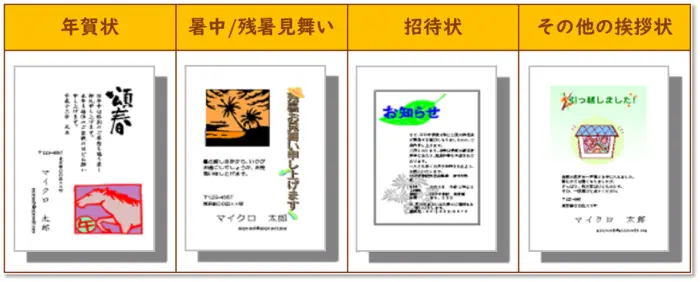
季節のご挨拶やイベント案内など、幅広く活用できますよ。
『はがき文面印刷ウィザード』の起動方法
それでは、実際に ウィザードを起動 してみましょう!
- Wordの上部メニューから、以下の順に🖱️クリックします。
●「差し込み文書」タブ ➡「作成」グループ ➡[はがき印刷]➡[文面の作成]
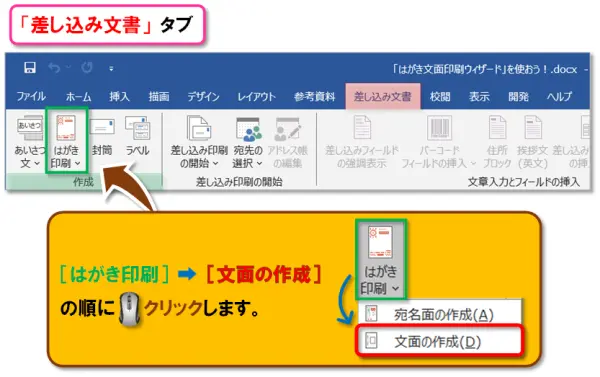
- 「はがき文面印刷ウィザード」 / はがき文面作成の画面が開きます。
画面右下の[次へ]を🖱️クリックして進みましょう。
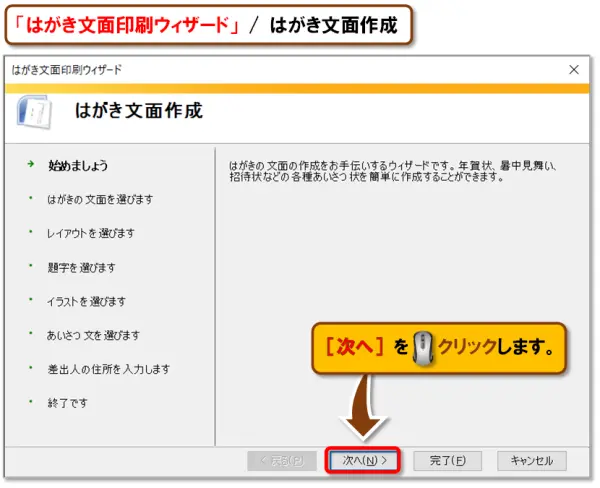
- 「はがきの文面を選択してください」という画面で、文面4種類から目的に合った文面を選びます。
❶ スタート → ❼ ゴールまで、順番に進めていくだけで完成!
まるで魔法のように、オリジナルはがきが仕上がります✨
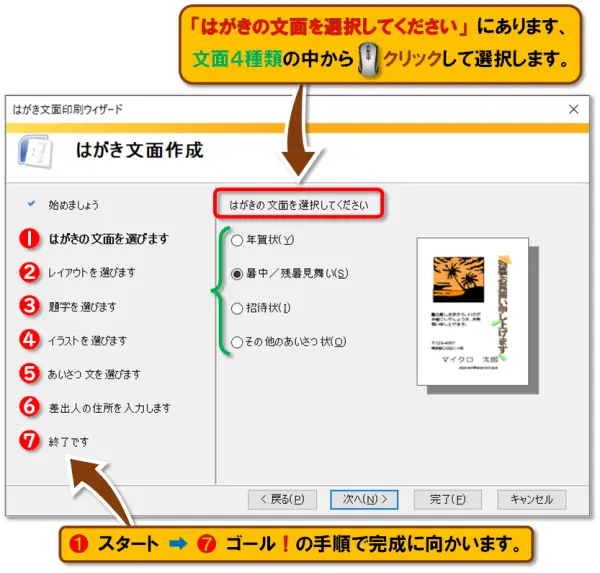
はがき文面作成手順を「文面4種類」ごとに分かりやすく解説!
それでは、実際に 文面を作成 してみましょう。
文面の種類ごとに手順を解説していますので、作成したいタイプの解説だけを読んでいただければOKです!
年賀状の文面を作成する手順
- 文面の種類を選びます。「年賀状」を選択します。
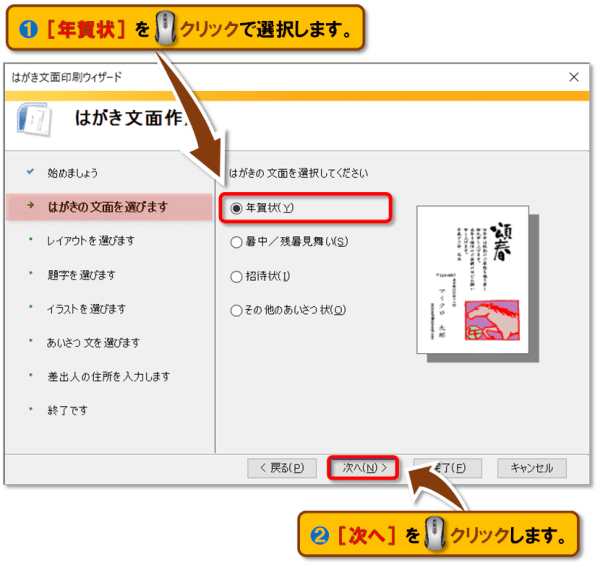
- [次へ]を🖱️クリックします。
- レイアウトを選びます。
「レイアウトを選択してください」の画面で、「表示するレイアウトのタイプ」の右側にある[∨]を🖱️クリックして、表示された一覧から、 好みのレイアウトタイプ を選びます。
※このような選択式のメニューは「プルダウンメニュー」または「ドロップダウンリスト」と呼ばれます。
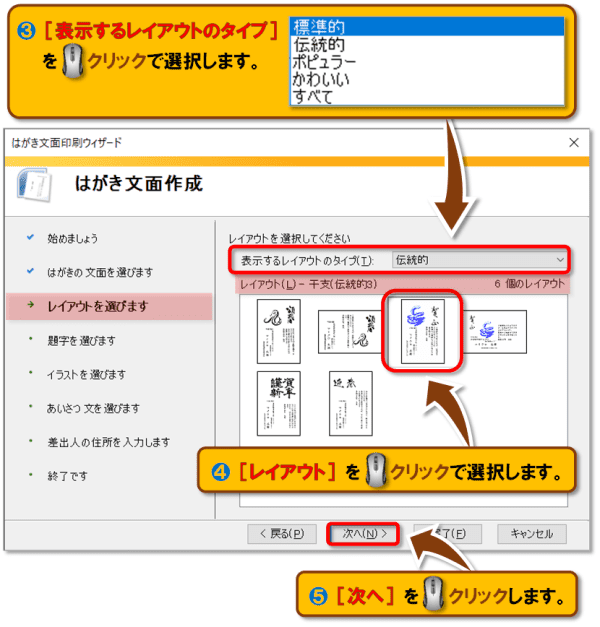
- 一覧の中から、実際に使用するレイアウトを🖱️クリックして選びます。
- [次へ]を🖱️クリックします。
- 題字を選びます。
「題字を選択してください」の画面で、 好みの題字 を選びます。
選択すると、「プレビュー」が自動で更新されるので、仕上がりイメージがすぐに確認できます。

- [次へ]を🖱️クリックします。
- イラストを選びます。
「イラストを選択してください」の画面で、 好きなイラスト を選びます。
こちらも「プレビュー」が連動して変化するので、選びやすくなっています。
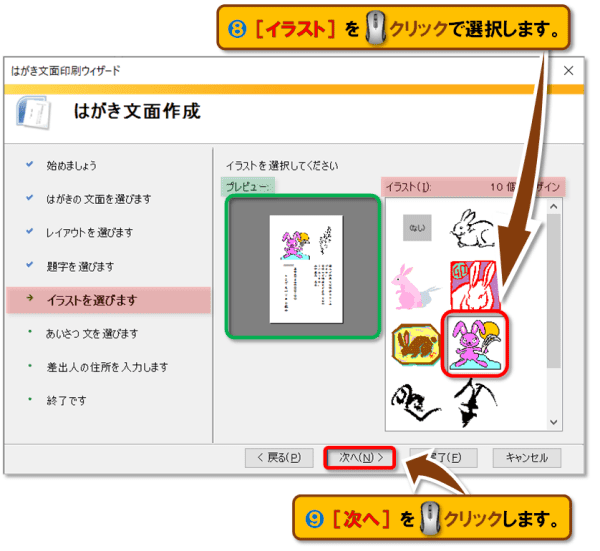
- [次へ]を🖱️クリックします。
- あいさつ文を選びます。
「あいさつ文を選択してください」の画面で、 宛先や目的に合わせて適切な文面 を選びます。
プレビュー は少し小さめですが、選んだ内容が反映されるので確認しながら進められます。
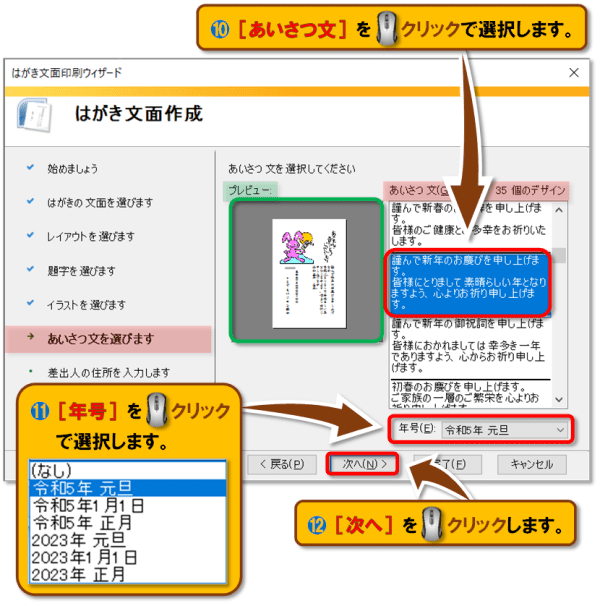
- 「年号」を🖱️クリックして選択します。
※干支や年号は、毎年9月頃に次の年用に更新されます。 - [次へ]を🖱️クリックします。
- 差出人の住所を入力します。
文面に 差出人を印刷したい場合 は、「差出人を印刷する」に「✓」チェックを入れて、必要な情報を入力します。
※「はがき宛名面印刷ウィザード」で入力済みの場合は、自動で反映されます。はがき宛名面印刷ウィザードについては
こちらの授業で詳しく解説しています。
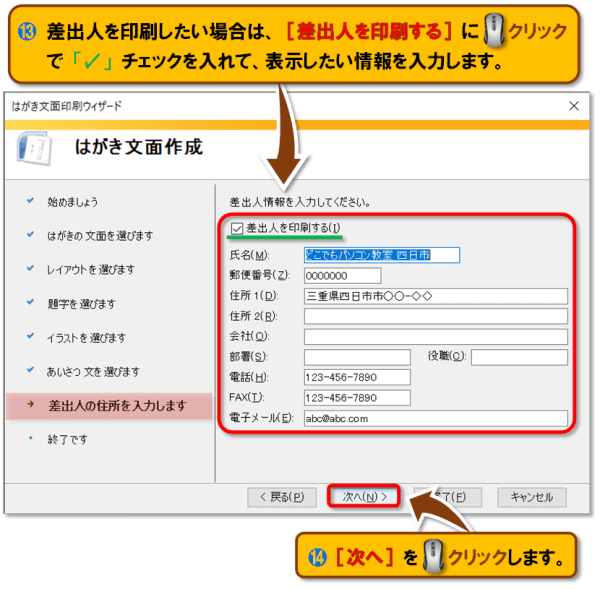
- [次へ]を🖱️クリックします。
- 最後に[完了]を🖱️クリックすると、 文面が完成 します。
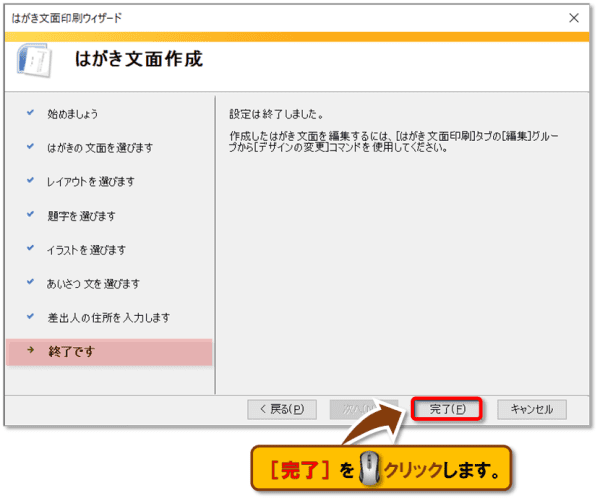
🎉これで、年賀状の文面が出来上がりました!
あとは印刷するだけで、心のこもった一枚が完成します🎍
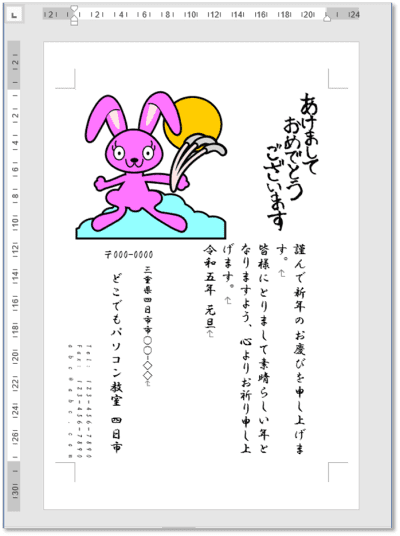
暑中/残暑見舞いの文面を作成する手順
- 文面の種類を選びます。「暑中/残暑見舞い」を選択します。
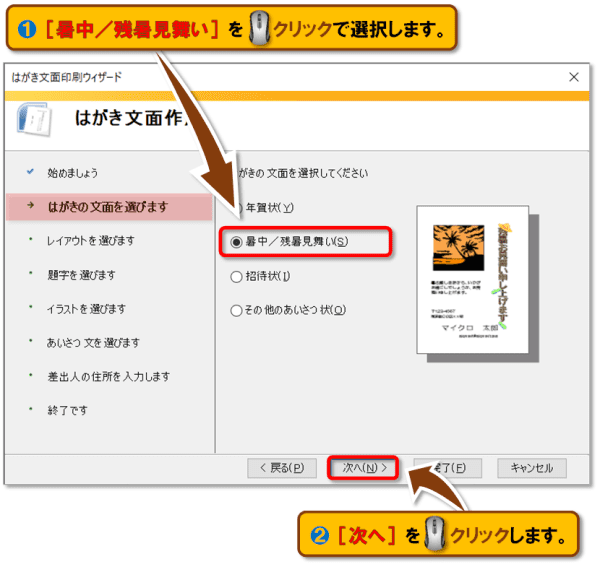
- [次へ]を🖱️クリックします。
- レイアウトを選びます。
「レイアウトを選択してください」の画面で、「表示するレイアウトのタイプ」の右側にある[∨]を🖱️クリックして、表示された一覧から、 好みのレイアウトタイプ を選びます。
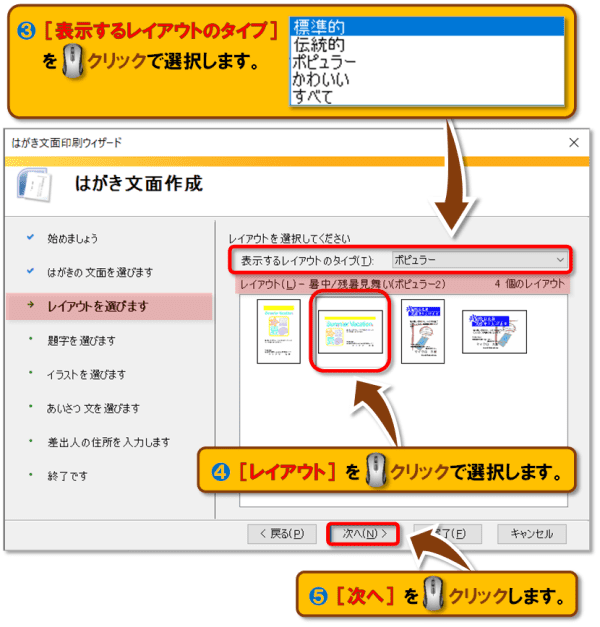
- 一覧の中から、実際に使用するレイアウトを🖱️クリックして選びます。
- [次へ]を🖱️クリックします。
- 題字を選びます。
「題字を選択してください」の画面で、 好みの題字 を選びます。
選択すると、「プレビュー」が自動で更新されるので、仕上がりイメージがすぐに確認できます。
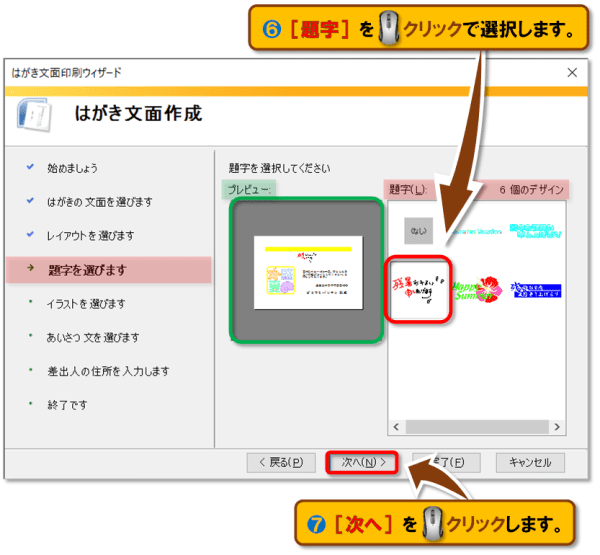
- [次へ]を🖱️クリックします。
- イラストを選びます。
「イラストを選択してください」の画面で、 好きなイラスト を選びます。
こちらも「プレビュー」が連動して変化するので、選びやすくなっています。
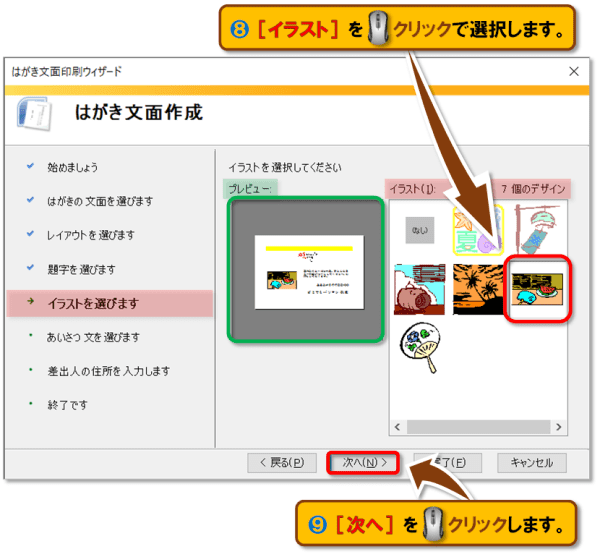
- [次へ]を🖱️クリックします。
- あいさつ文を選びます。
「あいさつ文を選択してください」の画面で、 宛先や目的に合わせて適切な文面 を選びます。
プレビュー は少し小さめですが、選んだ内容が反映されるので確認しながら進められます。
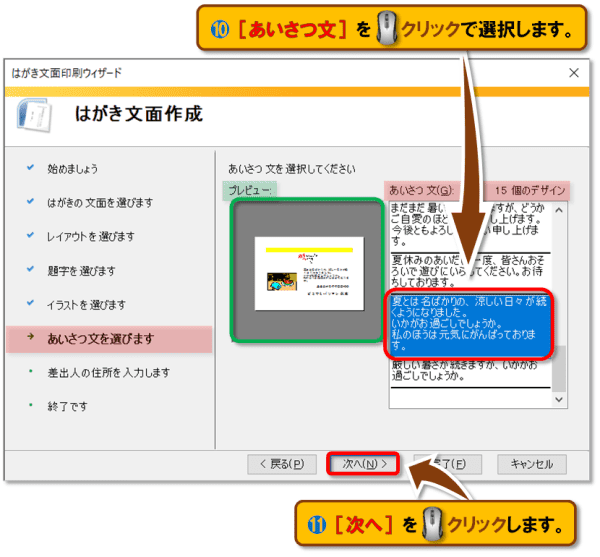
- [次へ]を🖱️クリックします。
- 差出人の住所を入力します。
文面に 差出人を印刷したい場合 は、「差出人を印刷する」に「✓」チェックを入れて、必要な情報を入力します。
※「はがき宛名面印刷ウィザード」で入力済みの場合は、自動で反映されます。はがき宛名面印刷ウィザードについては
こちらの授業で詳しく解説しています。
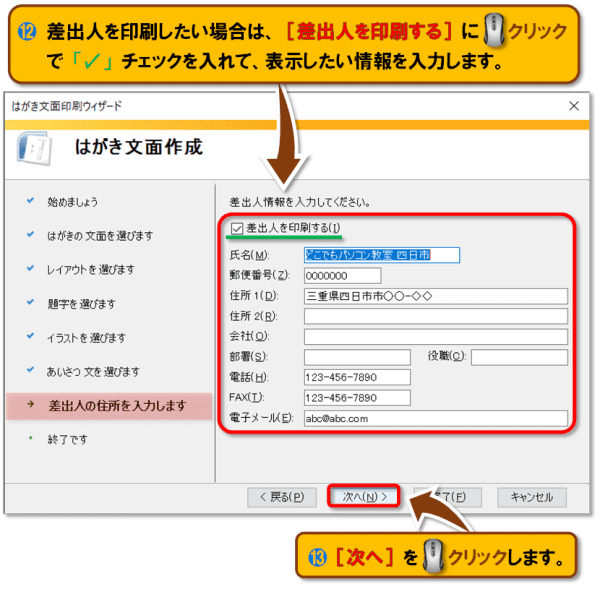
- [次へ]を🖱️クリックします。
- 最後に[完了]を🖱️クリックすると、 文面が完成 します。
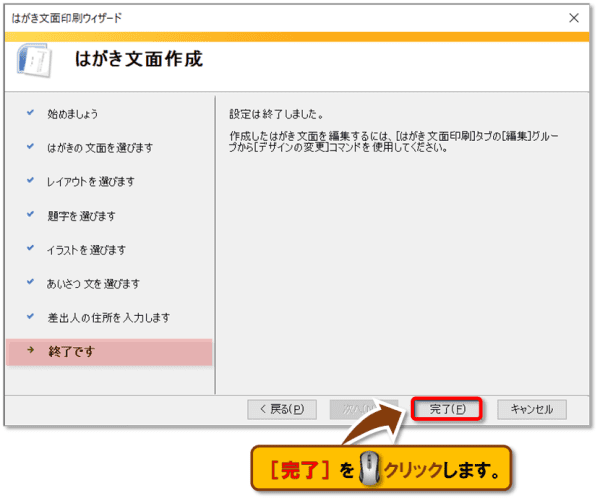
🎉 これで文面が完成しました!
あとは印刷するだけ。季節のごあいさつを、心を込めて届けましょう🍉
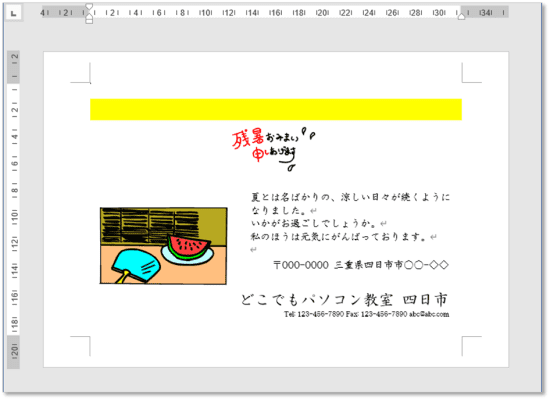
招待状の文面を作成する手順
- 文面の種類を選びます。「招待状」を選択します。
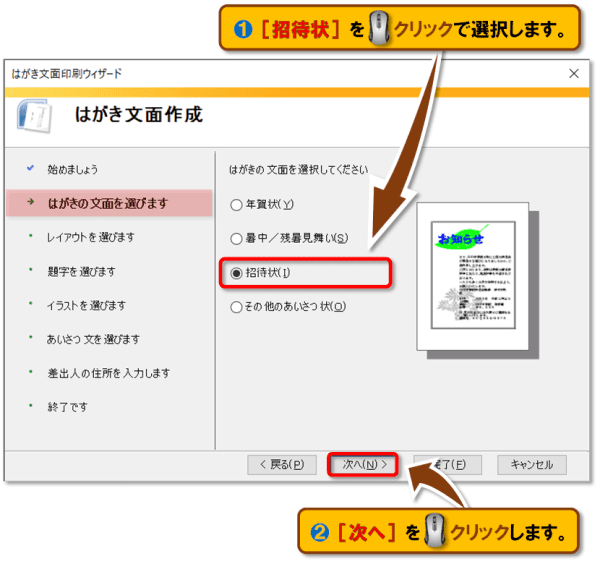
- [次へ]を🖱️クリックします。
- レイアウトを選びます。
「レイアウトを選択してください」の画面で、「表示するレイアウトのタイプ」の右側にある[∨]を🖱️クリックして、表示された一覧から、 好みのレイアウトタイプ を選びます。
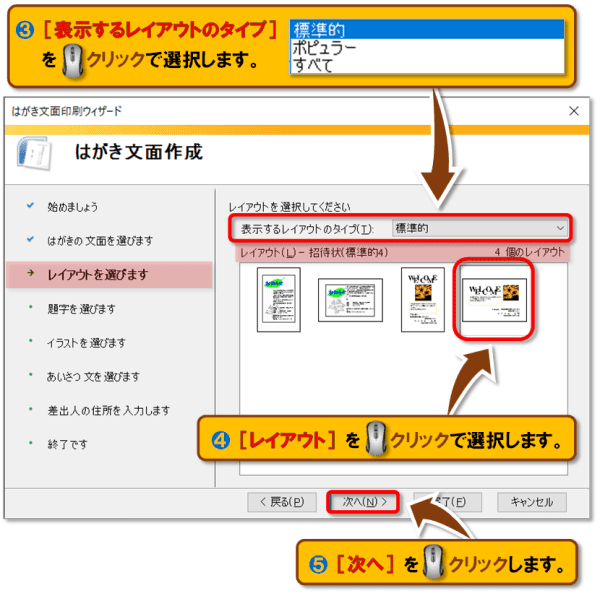
- 一覧の中から、実際に使用するレイアウトを🖱️クリックして選びます。
- [次へ]を🖱️クリックします。
- 題字を選びます。
「題字を選択してください」の画面で、 好みの題字 を選びます。
選択すると、「プレビュー」が自動で更新されるので、仕上がりイメージがすぐに確認できます。
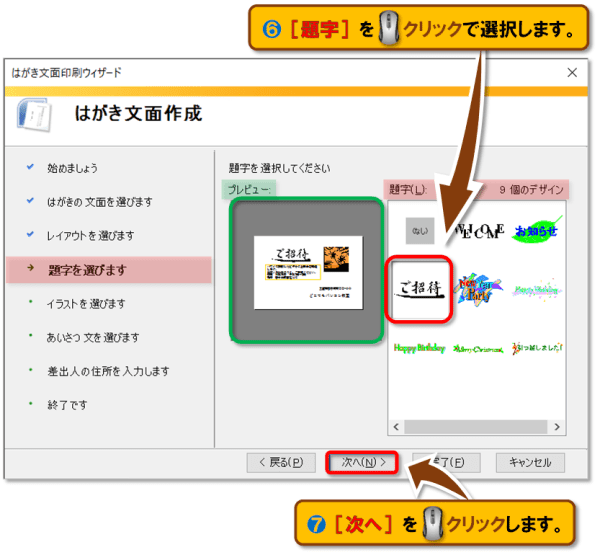
- [次へ]を🖱️クリックします。
- イラストを選びます。
「イラストを選択してください」の画面で、 好きなイラスト を選びます。
こちらも「プレビュー」が連動して変化するので、選びやすくなっています。
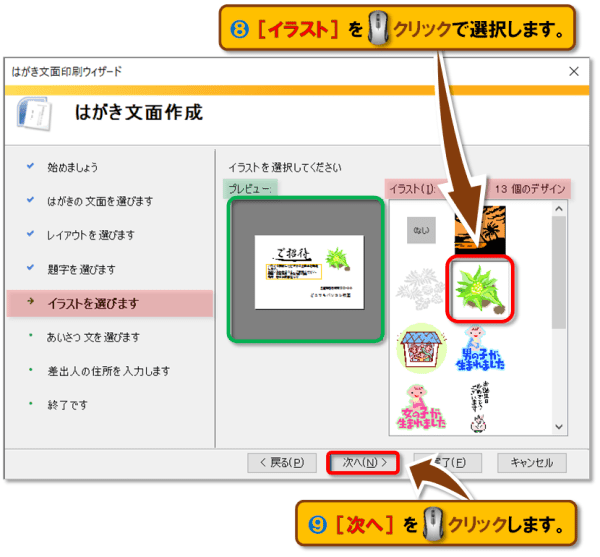
- [次へ]を🖱️クリックします。
- あいさつ文を選びます。
「あいさつ文を選択してください」の画面で、 宛先や目的に合わせて適切な文面 を選びます。
プレビュー は少し小さめですが、選んだ内容が反映されるので確認しながら進められます。
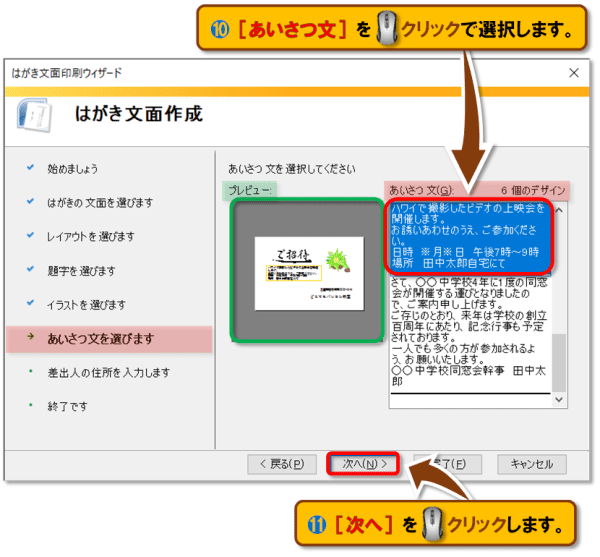
- [次へ]を🖱️クリックします。
- 差出人の住所を入力します。
文面に 差出人を印刷したい場合 は、「差出人を印刷する」に「✓」チェックを入れて、必要な情報を入力します。
※「はがき宛名面印刷ウィザード」で入力済みの場合は、自動で反映されます。
はがき宛名面印刷ウィザードについては
こちらの授業で詳しく解説しています。
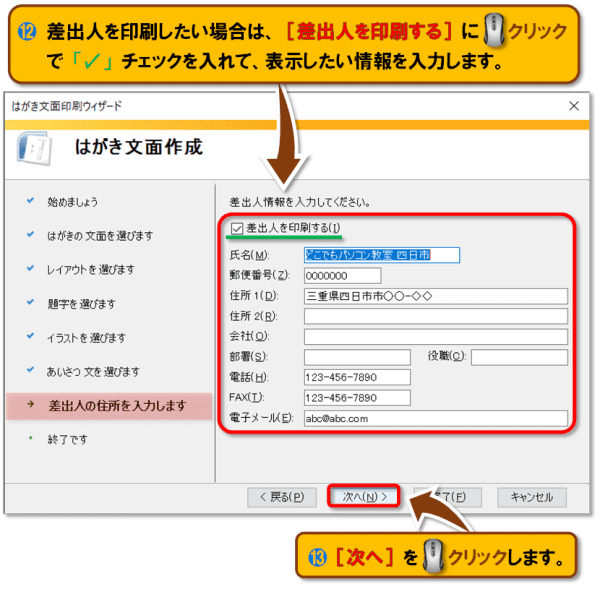
- [次へ]を🖱️クリックします。
- 最後に[完了]を🖱️クリックすると、 文面が完成 します。
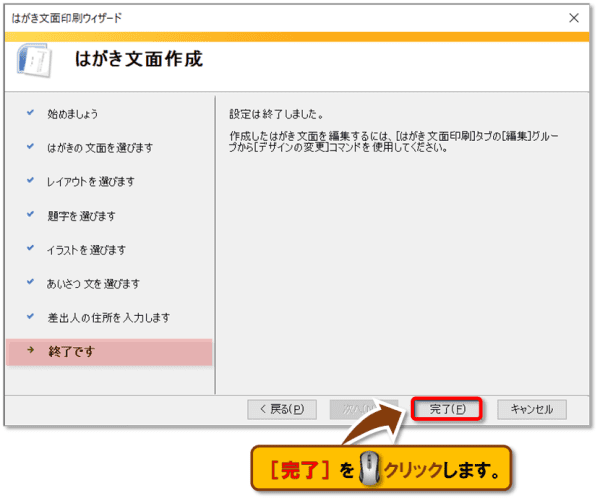
🎉 これで文面が完成しました!
あとは印刷するだけ。大切なひとときを、心を込めてお知らせしましょう🎈
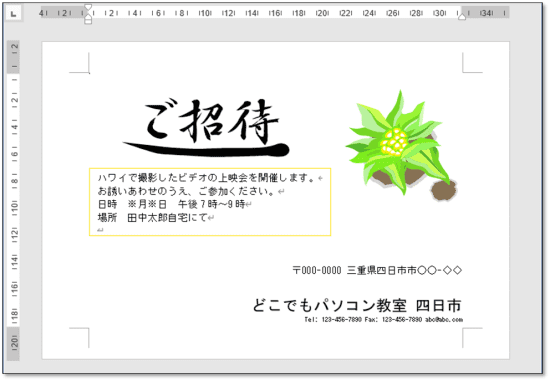
その他のあいさつ状の文面を作成する手順
- 文面の種類を選びます。「その他のあいさつ状」を選択します。
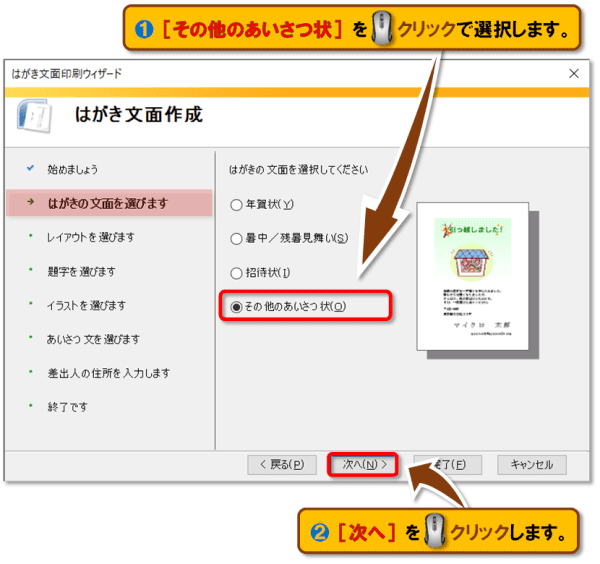
- [次へ]を🖱️クリックします。
- レイアウトを選びます。
「レイアウトを選択してください」の画面で、「表示するレイアウトのタイプ」の右側にある[∨]を🖱️クリックして、表示された一覧から、 好みのレイアウトタイプ を選びます。
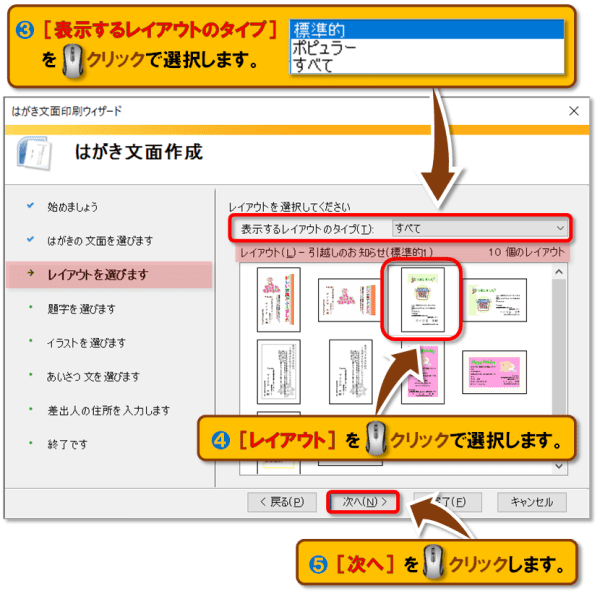
- 一覧の中から、実際に使用するレイアウトを🖱️クリックして選びます。
- [次へ]を🖱️クリックします。
- 題字を選びます。
「題字を選択してください」の画面で、 好みの題字 を選びます。
選択すると、「プレビュー」が自動で更新されるので、仕上がりイメージがすぐに確認できます。
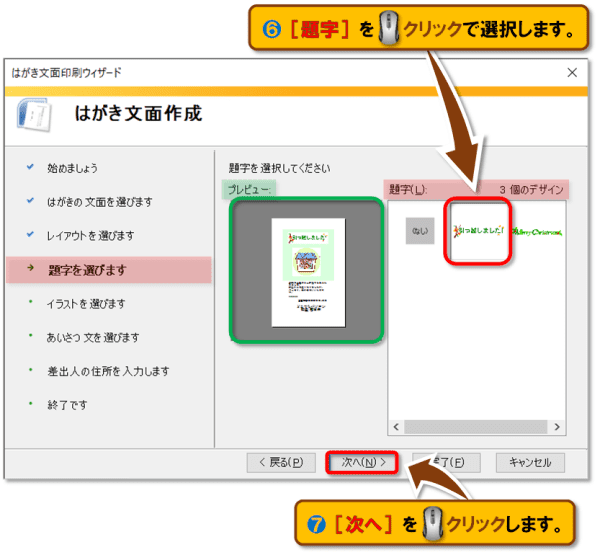
- [次へ]を🖱️クリックします。
- イラストを選びます。
「イラストを選択してください」の画面で、 好きなイラスト を選びます。
こちらも「プレビュー」が連動して変化するので、選びやすくなっています。
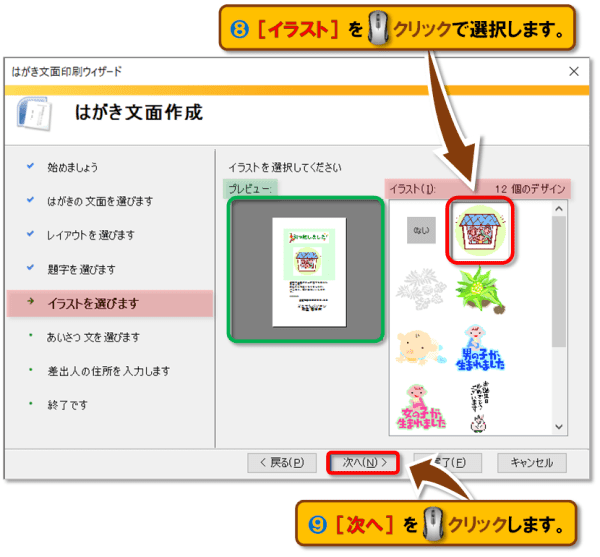
- [次へ]を🖱️クリックします。
- あいさつ文を選びます。
「あいさつ文を選択してください」の画面で、 宛先や目的に合わせて適切な文面 を選びます。
プレビュー は少し小さめですが、選んだ内容が反映されるので確認しながら進められます。
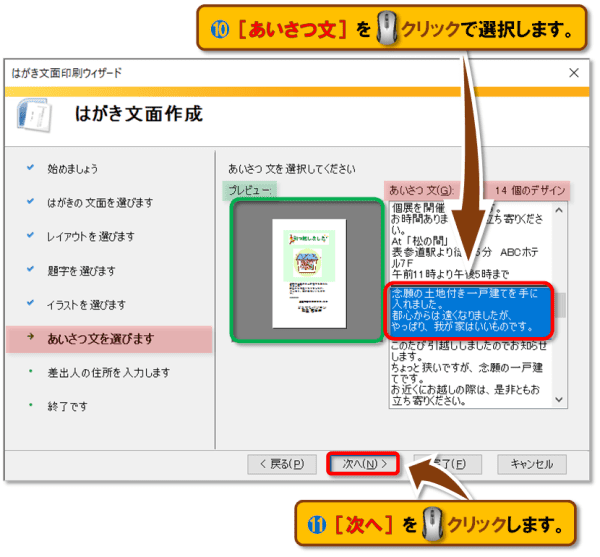
- [次へ]を🖱️クリックします。
- 差出人の住所を入力します。
文面に 差出人を印刷したい場合 は、「差出人を印刷する」に「✓」チェックを入れて、必要な情報を入力します。
※「はがき宛名面印刷ウィザード」で入力済みの場合は、自動で反映されます。
はがき宛名面印刷ウィザードについては
こちらの授業で詳しく解説しています。
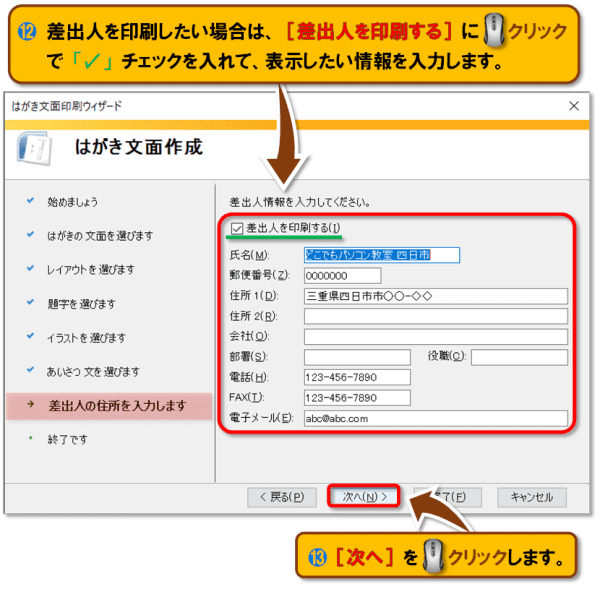
- [次へ]を🖱️クリックします。
- 最後に[完了]を🖱️クリックすると、 文面が完成 します。
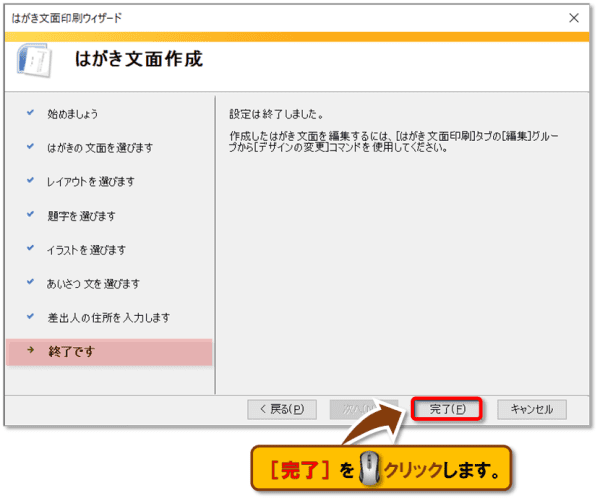
🎉 これで文面が完成しました!
あとは印刷するだけ。感謝やご報告など、気持ちを丁寧に届けましょう🌷
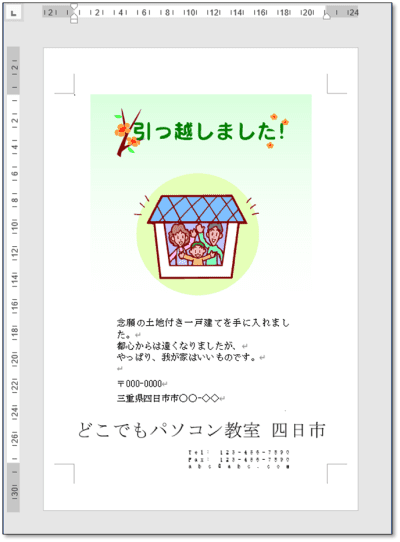
Wordのフォント設定を解説している授業です。
文面作成後にデザイン変更する方法
「はがき文面印刷」タブから変更する方法
『はがき文面印刷ウィザード』で文面を作成したあとでも、🖱️クリック操作だけで簡単にデザインを変更できます。
手順
- 以下の順に🖱️クリックして、「デザインの変更 – はがき文面印刷」ダイアログボックスを開きます
●「はがき文面印刷」タブ ➡「編集」グループ ➡[デザインの変更]
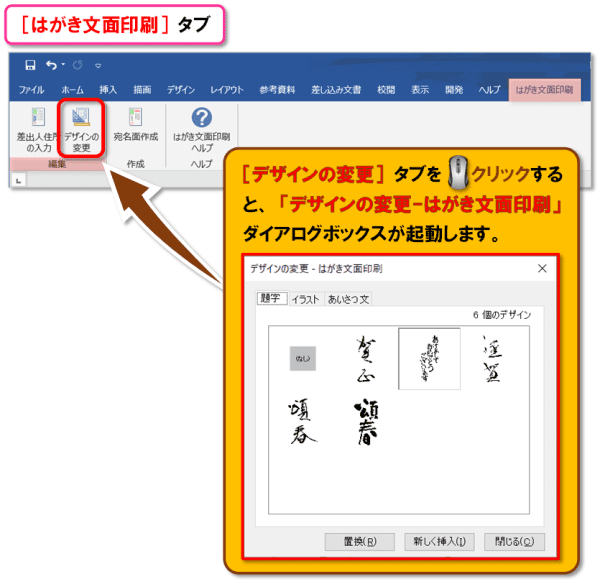
- 「題字」 「イラスト」 「あいさつ文」の中から、変更したい項目のタブを🖱️クリックします
- 使用したいデザインを🖱️クリックして選択します。
- [置換]または[新しく挿入]を🖱️クリックして確定します。
※「あいさつ文」は[置換]のみです。
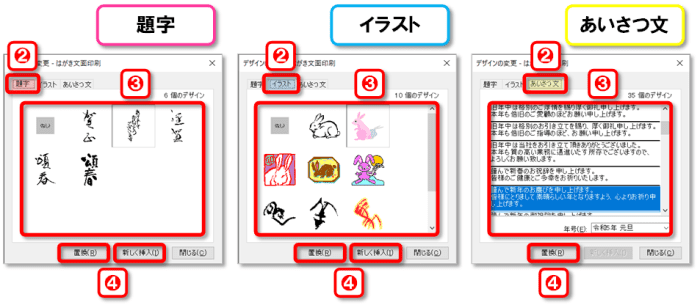
- これで デザインの変更が完了 です!

Wordの標準機能で自由に編集する方法
Wordで文面を作成する最大のメリットは、 慣れた操作で自由に編集できる ことです。
以下のような機能を活用して、 オリジナルのはがきを作成 できます。
● 文字の効果や体裁の調整
● 写真・図形・テキストボックスの挿入
● オブジェクトの移動 など
これらの機能を使えば、下図のようなオリジナル作品も簡単に作れます。
使い慣れた機能はどんどん活用して、まだ知らない機能はぜひ当教室のサイトで習得してください。
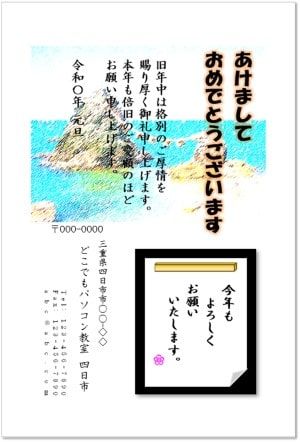
できるようになれる授業です。
まとめ
今回の授業は、Wordの『はがき文面印刷ウィザード』を使って、題字・イラスト・あいさつ文を組み合わせた文面作成に挑戦しました!
その結果、季節感や気持ちがしっかり伝わる、あたたかみのあるはがきが完成しましたね。
操作に慣れてくると、 デザインの変更やレイアウト調整 も自由自在。
Wordの 基本機能とウィザードを組み合わせる ことで、初心者の方でも安心してオリジナル作品づくりが楽しめます。
ぜひ今回の学びを活かして、大切な方へのごあいさつに、 あなたらしい一枚 を届けてみてください。
😄ご受講お疲れさまでした!
パソコンだけでなくスマートフォンやタブレットからも直接プリント可能。ケーブル接続不要で、家族みんなで手軽に使えます。
• 4色独立インク
色ごとに交換できて経済的。文字はくっきり、写真は鮮やかに印刷できます。
• 自動電源オフ・オン機能
省エネ&スマートな使い勝手。
• コンパクトサイズながらコピー・スキャン機能も搭載
ちょっとした資料作成や学校・仕事の提出物作成にも便利です。
🖨️差し込み印刷で作成した宛名ラベルや文書を、そのままきれいに印刷できるのも大きな魅力。家庭用・ビジネス用の両方で、コストパフォーマンスの高い一台です。









コメント